-
- Tổng tiền thanh toán:

Hướng dẫn cấu hình RAID Perc H730, H330 cho máy chủ Dell PowerEdge R730, R630, R430, T430, T630...
Hướng dẫn các bạn cấu hình RAID cho sản phẩm máy chủ Dell có card RAID H730, dùng RAID 10 để test, các dạng RAID với dòng Dell R730, R630, R430, T430, T630... và những dòng mới sau này chúng ta không cần dùng đĩa Open Manage Systems Management Tools and Documentation như trước nữa, mà đã tích hợp sẵn bằng phím F10 rất tiện lợi.
Để cấu hình RAID chúng ta có 2 cách, có thể dùng tổ hợp phím ctrl + R để vào giao diện cấu hình RAID của card, hoặc dùng phím F10 vào giao diện lifecycle controller để cấu hình. Sau đây tôi xin hướng dẫn các bạn cấu hình RAID cho dòng sản phẩm này với 2 cách nói trên.
Cách 1: sử dụng giao diện cấu hình RAID của card
Bước 1: các bạn mở máy và nhấn Ctrl + R khi nó xuất hiện như hình bên dưới:

Bước 2: Sau khi nhấn ctrl + R bạn sẽ thấy xuất hiện giao diện như hình

- Lựa chọn như hình và nhấn ENTER bạn sẽ thấy xuất hiện giao diện như hình

- Ở mục RAID level: chọn level RAID bạn muốn tạo 0, 1, 5, 6, 10… ở đây mình cấu hình RAID 10 nên chọn RAID 10 ở mục Physical Disks HDD cấu hình RAID sau khi đã lựa chọn xong duy chuyển đến nút OK -> nhấn ENTER -> tiếp tục chon OK -> nhấn ENTER như hình

- Kết thúc quá trình tạo RAID bạn sẽ thấy kết quả như hình

Bước 3: nhấn Ctrl + Atl + Delete để reboot lại máy. kết thúc quá trình cấu hình RAID.
Cách 2: dùng phím F10 vào giao diện lifecycle controller để cấu hình
- Khởi động máy, nhấn F10 như hình dưới:

- Đợi một lát khi giao diện Lefecycle Controller như hình dưới

Bước 1: Chọn Configure RAID and Deploy an Operating System ta thấy xuất hiện hộp thoại như hình
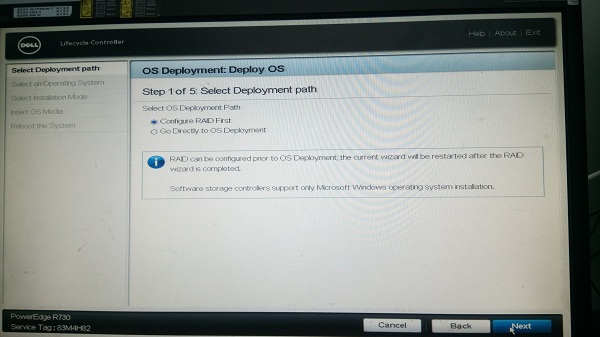
- Click Next xuất hiện hộp thoại
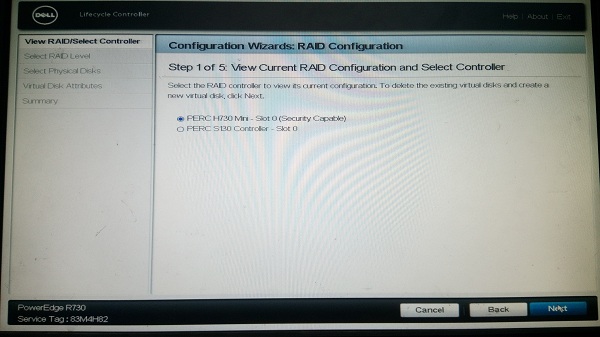
Bước 2: Click Next xuất hiện hộp thoại
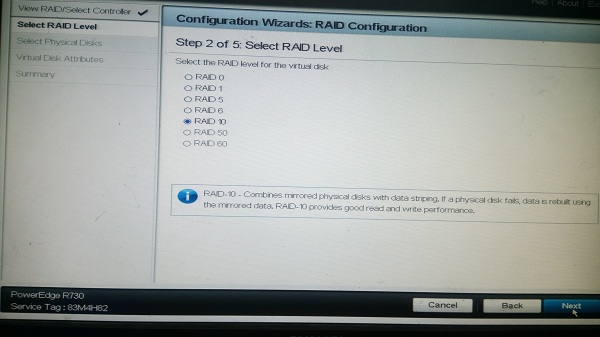
Bước 3: Chọn kiểu RAID, ở đây mình cấu hình RAID 10 nên chọn RAID 10. click Next. xuất hiện hộp thoại
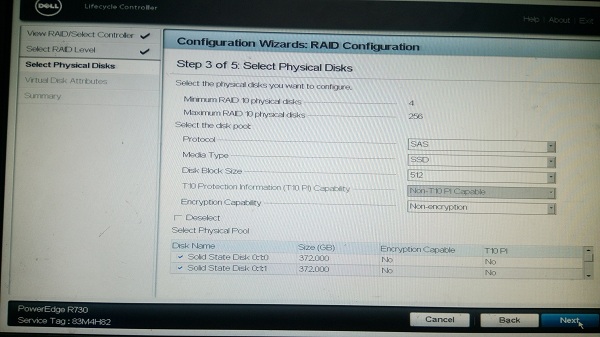
Bước 4: Ở mục Select Physical Pool chọn HDD như hình, click Next.
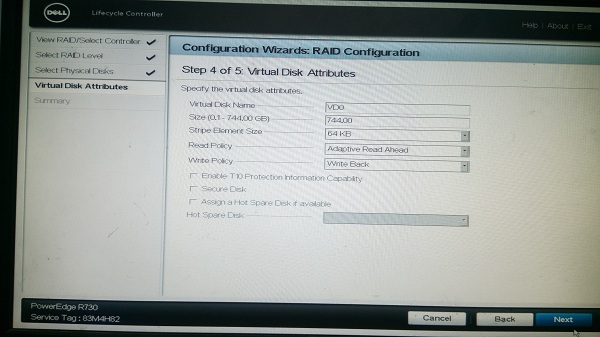
- Đặt tên ở mục Virtual Disk Name sau đó click Next.
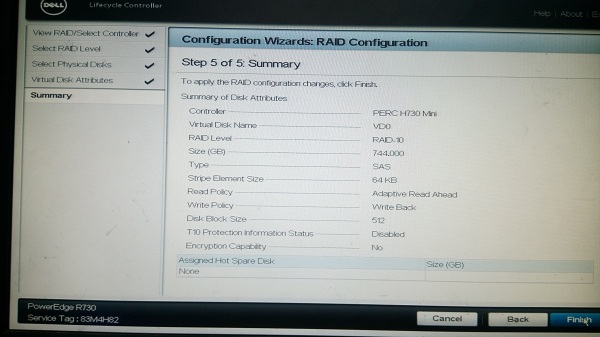
- Click Finish.
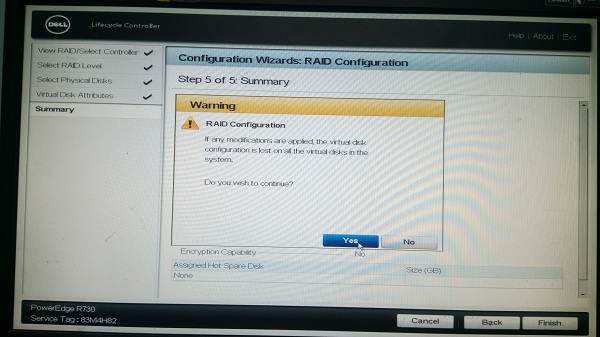
Bước 5: Click Yes

- Click OK, như vậy là đã xong phần cấu hình RAID.
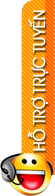
 Mr Chiến
Mr Chiến